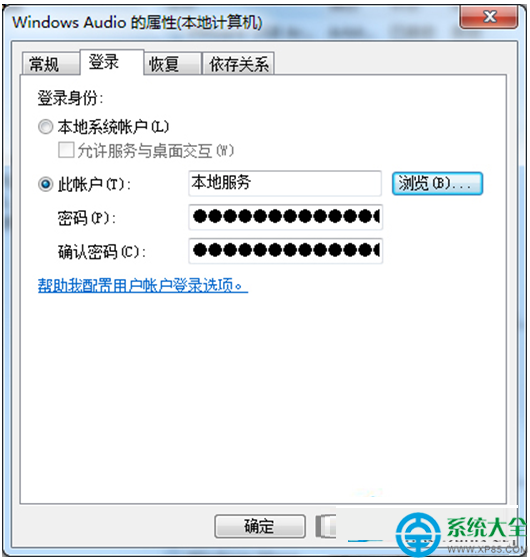Win7系統任務欄小喇叭提示音頻設備服務已禁用怎麼解決
1、點擊開始菜單,在“計算機”按鈕上單擊右鍵,選擇“管理”;
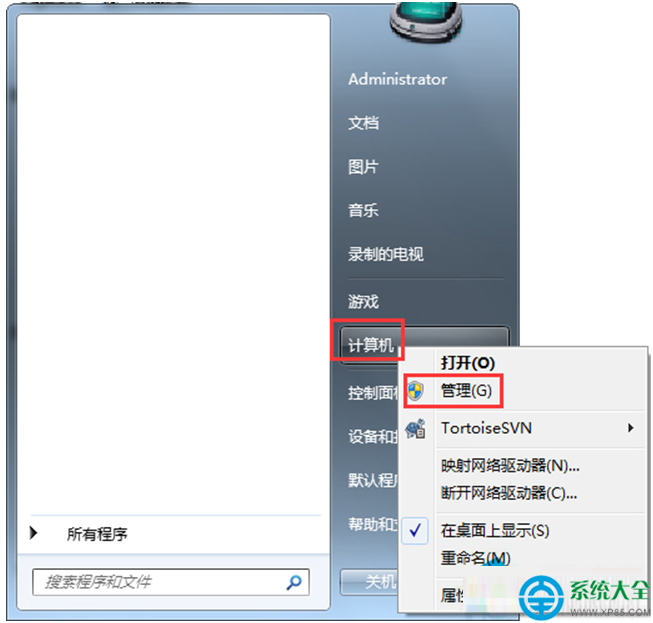
2、在管理界面中點擊“服務和應用程序”——“服務”;
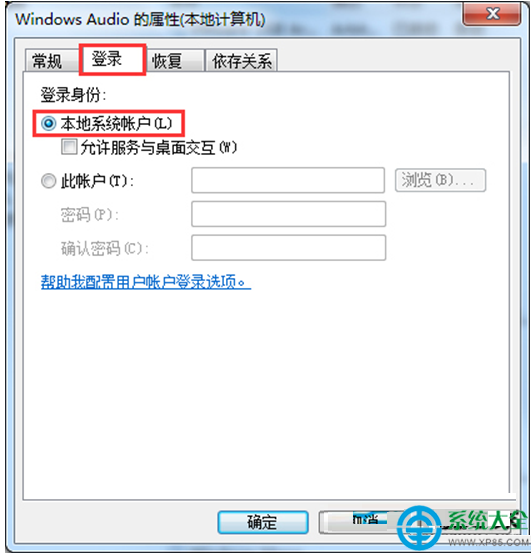
3、在服務窗口右側找到“windows audio”服務,點擊右鍵選擇“屬性”;
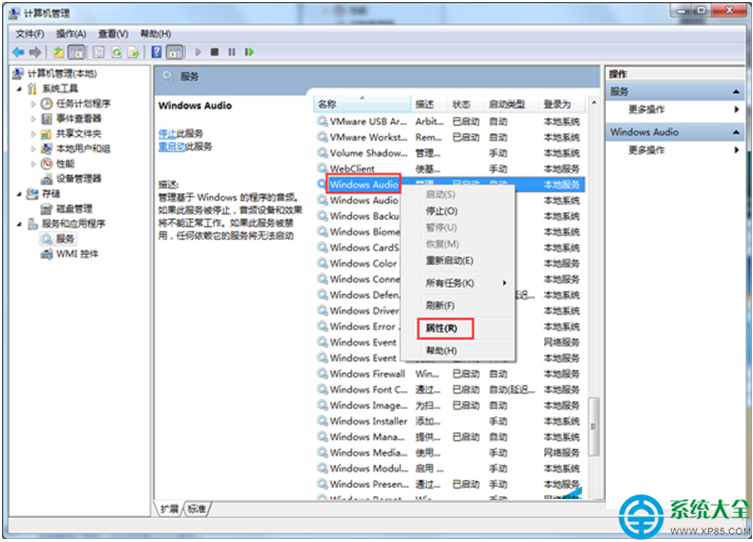
4、點擊“登錄”選項卡中,把“登錄選項”設置為“本地系統帳戶”,點擊“應用”;
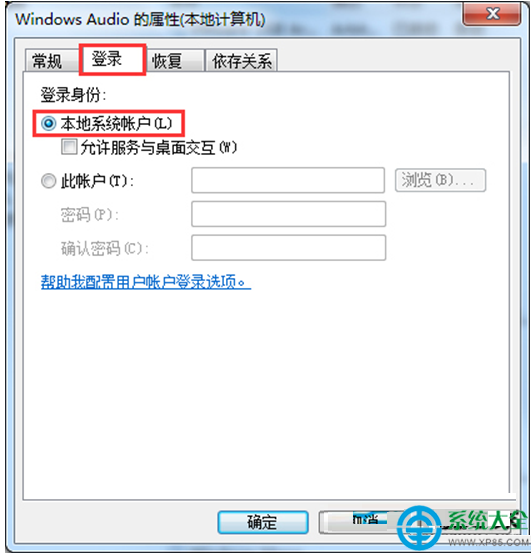
5、將“登錄選項”設置為“此賬戶”,然後點擊下方的“浏覽”;
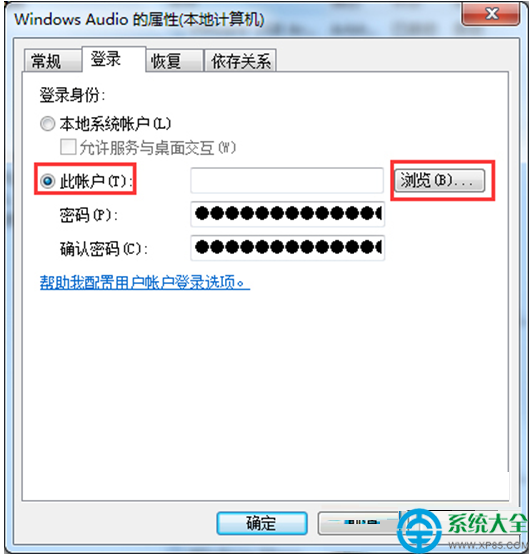
6、在“輸入要選擇的對象名稱”中輸入“local service”,單擊“檢查名稱”然後選中“local service”賬戶之後點擊確定;
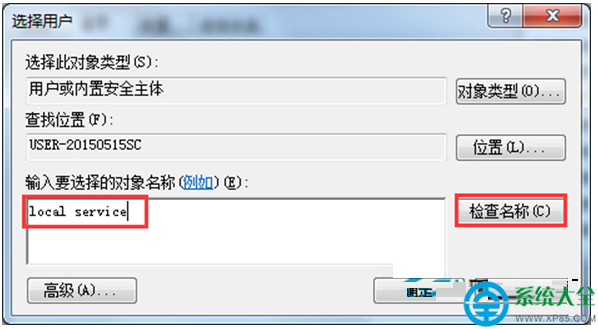
7、點擊應用並確定,然後重啟計算機即可,如果發現重啟之後還是沒聲音,請按照“1、2、3”步,將“windows audio”服務啟動就可。